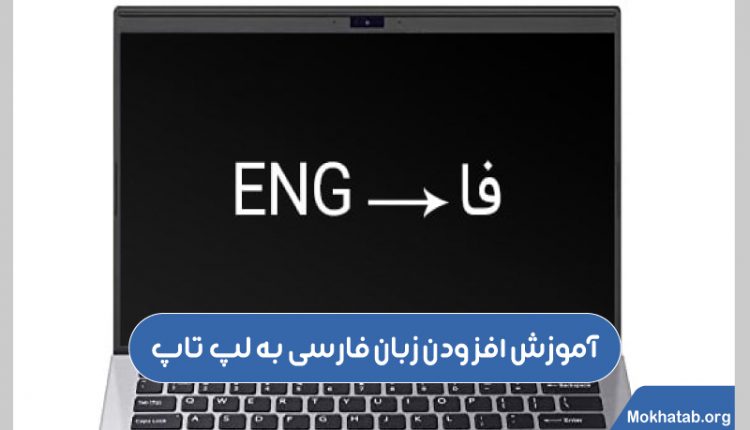فارسی کردن لپ تاپ یکی از اقداماتی است که بسیار مورد توجه کاربران قرار گفته و می توانند با استفاده از آن از قابلیت های خاص سیستم ها بهره ببرند. برای این که بتوان زبان لپ تاپ را به فارسی تغییر داد راه های متفاوت و میانبری وجود دارد که می توانید از آن ها استفاده کنید. در ادامه قصد داریم یکی از روش های مطمئن و قابل اعتماد را در اختیار شما قرار دهیم تا بتوانید به سادگی زبان لپ تاپ را به فارسی تغیر دهید. برای کسب اطلاعات بیشتر جدید ترین اخبار و ترفند های تکنولوژی را دنبال نمایید.
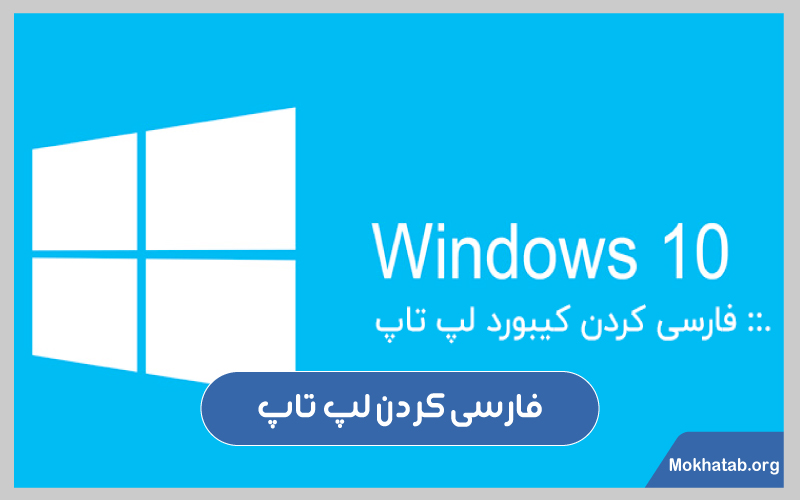
چرا فارسی کردن لپ تاپ اهمیت دارد؟
با توجه به این که ما ایرانیان زبان و گویش خاص خود را داریم و در زمان نوشتار، زبان فارسی را به عنوان نقطه اشتراک خود می دانیم، قابلیت فارسی کردن لپ تاپ برای ما از اهمیت زیادی برخوردار است. در سال های اخیر و با ورود جدیدترین و بهترین گوشی های هوشمند و انواع لپ تاپ و لوازم جانبی آن به بازار شاهد هستیم که برخی کاربران به دلیل پشتیبانی نکردن برخی از این محصولات از زبان فارسی از خرید خود پشیمان شده و به سراغ برند دیگری می روند. البته برخی مشتریان نیز نمی توانند از انتخاب خود دست بکشند و در زمان تایپ کردن متن یا ارسال پیام از زبان تازه ابداع شده فنگلیش استفاده می کنند. همین امر سبب شده که در کمپانی های بزرگ برای جلب توجه فارسی زبانان در سراسر دنیا قابلیت تغییر و فارسی کردن لپ تاپ را فراهم نموده و به این ترتیب توجه مشتریان زیادی را به خود جلب نمایند.
با توجه به این که در سال های اخیر قابلیت فارسی کردن لپ تاپ فراهم شده، اما به صورت پیش فرض در سیستم قرار ندارد. برای اینکه بتوانید این قابلیت را روی لپ تاپ اعمال نمایید می توانید از دو روش استفاده نمایید. اول این که در زمان نصب ویندوز زبان مورد نظر را به صورت پیش فرض روی فارسی قرار دهید، دوم اینکه پس از نصب ویندوز در قسمت Control Panel تغییرات مورد نظر را اعمال نمایید.
چطور زبان لپ تاپ را فارسی کنیم؟
همانطور که عنوان شد یکی از روش های فارسی کردن لپ تاپ استفاده از کنترل پنل، پس از نصب ویندوز است. البته توجه داشته باشید این اقدام در صورتی که در زمان نصب ویندوز فراموش کنید زبان فارسی را به عنوان یکی از زبان های پیش فرض انتخاب نمایید، امکان پذیر می باشد. همانطور که در مراحل زیر می بینید می توانید به سادگی زبان لپ تاپ را به فارسی تغییر دهید:
گام اول
در ابتدا می بایست وارد بخش کنترل پنل شوید. برای اینکه بتوانید به این قسمت دست پیدا کنید دو روش ساده وجود دارد.
- راه اول: در قسمت سرچ نوار Taskbar کلیک و کلمه Control Panel را جستجو کنید تا این برنامه به شما نمایش داده شود.
- راه دوم: علاوه بر سرچ کردن راه دیگری برای دسترسی به کنترل پنل وجود دارد، اینکه پس از نصب و راه اندازی ویندوز در اولین اقدام آیکون کنترل پنل را به صفحه اصلی سنجاق کنید. برای این کار می توانید روی صفحه خالی دسکتاپ راست کلیک کنید، سپس از میان منو و لیست پیشرو روی گزینه Personalize کلیک کنید.
با باز شدن صفحه Sitting روی گزینه Themes کلیک کنید، همانطور که مشاهده می کنید در قسمت راست صفحه چند گزینه برای شما فعال شده که با کلیک بر روی Desktop Icon Setting می توانید آیکون های صفحه دسکتاپ را مدیریت نمایید. در این حالت چند گزینه برای شما فراهم شده که با فعال کردن تیک کنترل پنل، این آیکون به صفحه اصلی شما اضافه خواهد شد. دقت داشته باشید این مرحله شاید کمی طولانی به نظر برسد اما برای همیشه آیکون کنترل پنل روی صفحه دسکتاپ باقی می ماند و می توانید در موارد دیگر نیز از آن استفاده کنید.
گام دوم
خوب به مسیر اصلی فارسی کردن لپ تاپ برگردیم همانطور که در تصویر زیر می بینید پس از ورود به قسمت کنترل پنل لازم است که در بخش تنظیمات زبان روی قسمت Language کلیک کنید تا وارد صفحه آن بشوید.
یک نکته مهم وجود دارد که باید به آن توجه کنید پس از ورود به کنترل پنل ممکن است که با دو چیدمان متفاوت روبرو شوید!!!
- در حالت اول آیکون ها بر اساس نوعشان دسته بندی شدهاند و شما برای اینکه بتوانید در جهت فارسی کردن لپ تاپ اقدام نمایید باید در قسمت Clock, Language, and Region گزینه Add a Language را انتخاب نمایید.
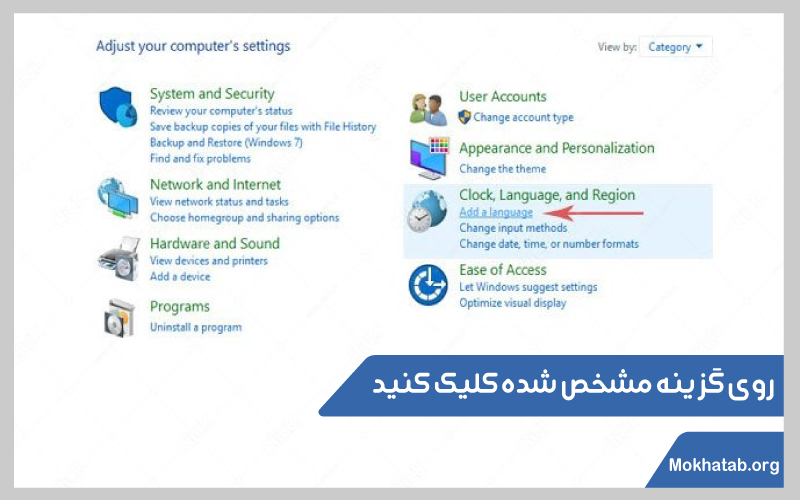
- حالت دوم به تصویر زیر مربوط می شود. در این حالت تمامی آیکون ها به صورت گزینه ای به شما نمایش داده می شود و برای اینکه بتوانید زبان لپ تاپ را به فارسی تبدیل کنید تنها لازم است که روی گزینه Language کلیک کنید تا صفحه آن برای شما باز شود.
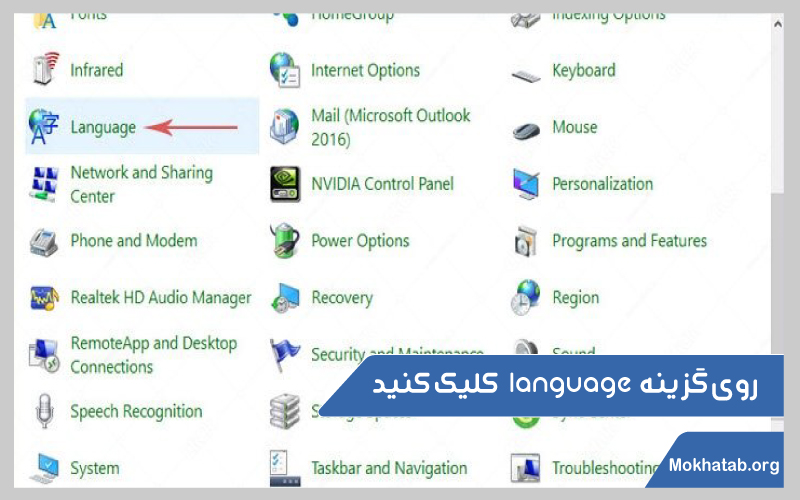
در این قسمت وارد صفحه Language شده و همانطور که در تصویر زیر می بینید لازم است که روی گزینه Add a Language کلیک کنید تا یک صفحه برای شما باز شود و قابلیت پیش فرض قرار دادن زبان فارسی برای شما فراهم گردد.
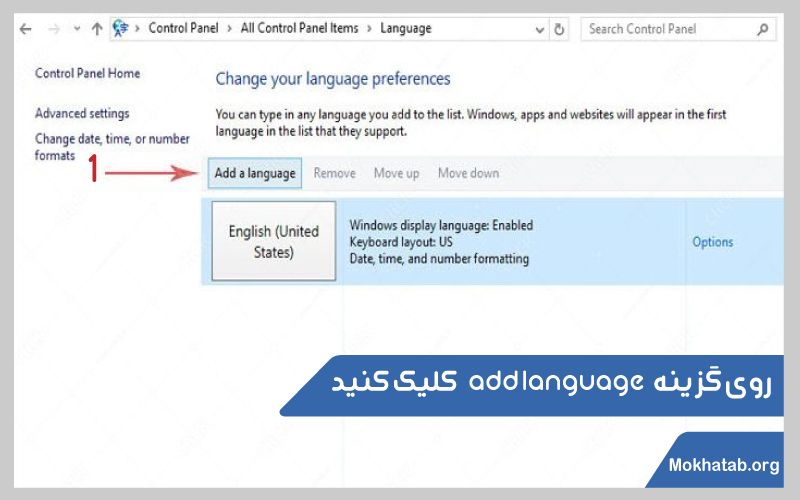
گام سوم
خب برای اینکه بتوانید زبان فارسی را به قسمت زبان های پیش فرض لپ تاپ اضافه کنید باید در قسمت Add a Language زبان فارسی را بیابید. برای این کار می توانید در بخش Group languages by بر روی گزینه Writing system کلیک کنید تا در مدت زمان خیلی کم زبان فارسی برای شما نمایش داده شود.
گام چهارم
زبان فارسی پیدا شد و به صورت پیش فرض آن را انتخاب کردید. همانطور که در تصویر زیر می بینید برای این که بتوانید زبان فارسی را به ویندوز اضافه کنید باید روی آن دوبار کلیک کنید. عملیات فارسی کردن لپ تاپ در این قسمت به پایان می رسد برای اینکه بتوانید نتیجه کار خود را ببینید تمامی برنامه ها را ببندید و آن را تست کنید.
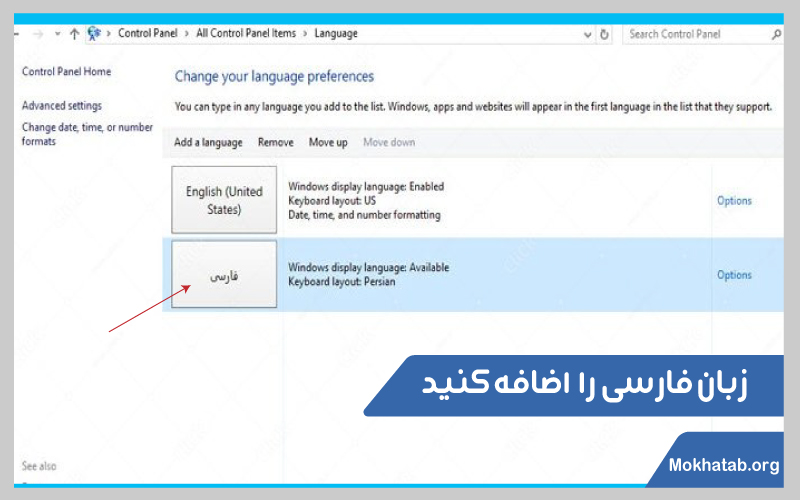
نتیجه گیری
در زمان خرید انواع لپ تاپ ممکن است که برخی از آنها قابلیت های مورد نیاز و مد نظر شما را نداشته باشند که یکی از این قابلیتها به فارسی بودن زبان اختصاص دارد. علاوه بر زبان نرم افزاری ممکن است در برخی لپ تاپ های استوک حتی روی کیبورد سختافزاری آن نیز حروف فارسی درج نشده باشد و به این ترتیب استفاده از لپ تاپ برای شما مشکل تر شود.
برای این کار می توانید از برچسب هایی که دارای حروف فارسی و انگلیسی هستند، استفاده نمایید. البته در صورتی که کار شما تولید محتوا یا تایپ است به مرور زمان به کلمات عادت خواهید کرد و بدون نیاز به برچسب نیز می توانید متن خود را بنویسید.